ダウンロードはどこにありますか?iPhoneでダウンロードを探す
iPhoneでファイルをダウンロードする方法
iPhoneにビデオ、画像、音楽、重要なドキュメントを保存したいけど、どうやってファイルをダウンロードしたらいいかわからない?ご心配なく!この包括的なガイドでは、iPhoneでファイルをダウンロードする簡単な手順を説明し、その過程で役立つヒントやトリックを提供します。
ステップ 1: お好みのダウンロード方法を選択する
一般的な方法の一つは、デフォルトのウェブブラウザであるSafariを使ってダウンロードすることです。ダウンロードしたいファイルを見つけて、ダウンロードリンクをタップするだけです。もう一つの方法は、ファイルマネージャーやDropboxやGoogle Driveのようなクラウドストレージサービスなどの専用アプリを利用する方法です。これらのアプリを使えば、シームレスなファイル転送が可能になり、ダウンロードしたファイルに簡単にアクセスできる。
ステップ2:ダウンロードの進行状況を監視する
ダウンロードを開始したら、画面上部またはダウンロードアプリ内にある進行状況インジケーターから目を離さないでください。これにより、進行中のプロセスを確認し、ダウンロードの完了を心待ちにすることができます。
ステップ 3: ダウンロードしたファイルを探す
iPhoneでファイルのダウンロードに成功したら、そのファイルがどこにあるのかを知っておくことが重要です。Safariを使っている場合は、Safariブラウザの「ダウンロード」アイコンをタップして、ダウンロードしたファイルを探すことができます。ファイルマネージャやクラウドストレージサービスなどの専用アプリを使う場合、ダウンロードしたファイルは通常、それぞれのアプリ内に保存されるので、簡単にアクセスできます。
ステップ4:ダウンロードの整理と管理
散らからない体験を維持するには、ダウンロードしたファイルを整理することが重要です。ファイルマネージャーやクラウドストレージアプリの中に、ファイルの種類やカテゴリーごとに別々のフォルダを作りましょう。そうすれば、必要なときにいつでも特定のファイルをすぐに見つけることができます。
ステップ5:ダウンロードしたファイルをバックアップする
ダウンロードしたファイルの安全性を確保するために、定期的にバックアップを取ることをお勧めします。iCloud、iTunes、またはサードパーティのバックアップソリューションを利用して、大切なデータを保護することができます。バックアップは、不慮の削除、デバイスの紛失、潜在的なデータの破損から保護するため、安心感をもたらします。
これらの簡単なステップに従うことで、iPhoneでファイルをダウンロードすることが簡単で楽しい作業になります。臆することなく様々なダウンロード方法を試し、便利なアプリを活用して、ファイル管理体験を向上させましょう。
ダウンロードしたファイルはiPhoneのどこに保存されますか?
iPhoneでファイルをダウンロードするのはシームレスな体験ですが、いったんデバイスに保存されたファイルがどこに行くのか気になるのは当然です。ダウンロードしたファイルの行方を把握しておけば、後でファイルにアクセスする必要が生じたときに、時間とイライラを節約できます。では、その謎を解き明かし、ダウンロードしたファイルがiPhoneのどこにあるのかを探ってみましょう。
デフォルトでは、iPhoneでファイルをダウンロードすると、それが文書であれ、画像であれ、メディアファイルであれ、「ダウンロード」フォルダに保存されます。Filesアプリ内にあるこのフォルダは、ダウンロードしたすべてのコンテンツの集中ハブとして機能します。アクセスするには、iPhoneでFilesアプリを起動し、サイドバーの "Downloads "オプションをタップするだけです。
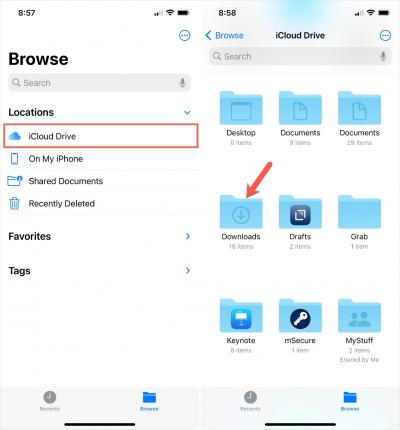
ただし、すべてのアプリがダウンロードしたファイルを自動的にこのフォルダに保存するわけではないことに注意が必要です。メッセージングやソーシャルメディア・プラットフォームなど、アプリケーションによっては、ダウンロードしたファイルを保存するフォルダを独自に指定している場合があります。例えば、メッセージングアプリからダウンロードした写真やビデオは、アプリのメディアフォルダにある場合があります。
これらの特定のダウンロードを見つけるには、それぞれのアプリの設定を調べるか、Filesアプリ内の検索機能を使用します。アプリの名前や探しているファイルを入力すると、検索結果が正しい場所に導いてくれます。
ファイルを頻繁にダウンロードする場合は、整理することでワークフローを大幅に改善できます。幸い、Filesアプリケーションでは、ダウンロードフォルダ内、またはiCloud Drive上にカスタムフォルダを作成できます。仕事の書類」や「旅行の写真」など、意味のある名前をつけて、ファイルをドラッグ&ドロップしましょう。
iPhoneでダウンロードしたファイルを整理する方法
iPhoneがあらゆるデジタルニーズに対応するデバイスになるにつれ、数多くのファイルをダウンロードするようになるのは当然のことです。重要な書類や思い出の写真から、楽しいビデオや音楽トラックまで、ダウンロードしたファイルを効率的に整理することは、デバイスを散らかすことなく、デジタルライフを整頓するために非常に重要です。
ここでは、iPhoneでダウンロードしたファイルを整理する方法をご紹介します:
フォルダとカテゴリを活用する
ホーム画面の編集」モードから、アプリをドラッグ&ドロップしてフォルダを作成します。各フォルダには、「ドキュメント」「写真」「ビデオ」といったファイルの種類に応じた名前や、「仕事」「旅行」「エンターテイメント」といった特定のカテゴリ名を付けておくと便利です。これらのフォルダにファイルを移動するには、ファイルをタップしたままクネクネと動き出すまで押し続け、目的のフォルダにドラッグします。
文書、PDF、画像、あるいは音楽ファイルをダウンロードすると、それらは自動的にダウンロード・フォルダに保存される。しかし、このとらえどころのないフォルダは一体どこにあるのでしょうか?ご心配なく、答えがあります。ダウンロードフォルダにアクセスするには、iPhoneのFilesアプリを開く必要があります。そう、とても簡単です!
Filesアプリを開くと、iCloud Drive、On My iPhone、サードパーティのクラウドストレージアプリなど、様々なストレージが表示されます。ダウンロードしたファイルを見つけるには、画面下の「参照」をタップし、「iPhone上」を選択します。さあ、ダウンロードフォルダの素晴らしさをご覧ください!
この不思議なフォルダには、あなたの大切なダウンロードファイルがきちんと整理されています。最新の企画書から読みたかった電子書籍まで、すべてがあなたの指先に。しかし、これで終わりではありません!ダウンロードフォルダ内にカスタムフォルダを作成することで、ダウンロードしたファイルをさらに管理・整理することができます。こうすることで、ファイルの性質や重要性に基づいて簡単に分類し、取り出すことができます。
さらに、ダウンロードフォルダは、あなたの全体的なユーザーエクスペリエンスを向上させる機能の多くを提供しています。ファイルを長押しすると、共有、移動、複製、削除などのオプションを含むコンテキストメニューが表示されます。さらに、ファイルアプリ内の強力な検索機能を利用して、ダウンロードフォルダ内の特定のファイルをすばやく見つけることができます。
ファイルの並べ替えとラベル付け
整理システムをさらに強化するには、ファイルの並べ替えとラベル付けオプションを活用しましょう。各フォルダ内で、ファイルをアルファベット順、日付順、ファイルタイプ別に並べることができます。これにより、簡単にアクセスできるようになり、特定のファイルを探す時間を節約できます。
さらに、ファイルに分かりやすく説明的な名前を付けることも検討しましょう。IMG_001」や「Untitled Document」のような一般的なタイトルではなく、「Beach Vacation Photo」や「Quarterly Sales Report」のような具体的な名前を使うと、後でファイルを探しやすくなります。
不要なダウンロードの削除
iPhoneのストレージスペースを空けるために、不要なダウンロードファイルを定期的に見直して削除しましょう。写真、ビデオ、書類など多くのファイルは、iCloudやGoogle Driveなどのクラウドストレージアプリに安全に保存できます。ファイルが安全にバックアップされていることを確認したら、遠慮なくデバイスから削除してください。ダウンロードフォルダを整理整頓できるだけでなく、iPhoneの全体的なパフォーマンスも向上します。
サードパーティのファイルマネージャーアプリを活用する
大量のファイルを頻繁にダウンロードして管理する場合は、サードパーティのファイルマネージャーアプリを検討する価値があるかもしれません。これらのアプリは高度な機能と特徴を備えており、ダウンロードしたファイルを簡単に整理、検索、アクセスすることができます。iPhoneで人気のファイルマネージャーアプリには、Documents by Readdle、Files by Google、FileAppなどがあります。これらのアプリは、直感的なインターフェイス、強力な検索機能、様々なファイル形式をサポートしており、iPhone上でシームレスな整理体験をお約束します。
これらのヒントやテクニックを実践することで、iPhone上のダウンロードフォルダを整理整頓することができます。デジタルファイルを整理することで、生産性が向上するだけでなく、ダウンロードしたコンテンツをすばやく見つけて楽しむことができます。今すぐファイルを整理して、iPhoneのストレージ機能を最大限に活用しましょう。
iPhoneでダウンロードしたファイルを探すためのステップバイステップガイド
今日のデジタル時代において、iPhoneは重要なファイル、写真、ドキュメントを保存する、自分の延長のような存在になっています。しかし、iPhoneでダウンロードしたファイルを探すのは、少し戸惑うことも多いでしょう。でもご心配なく。私たちがその謎を解き明かし、ダウンロードしたファイルを簡単に見つける方法をご案内します。
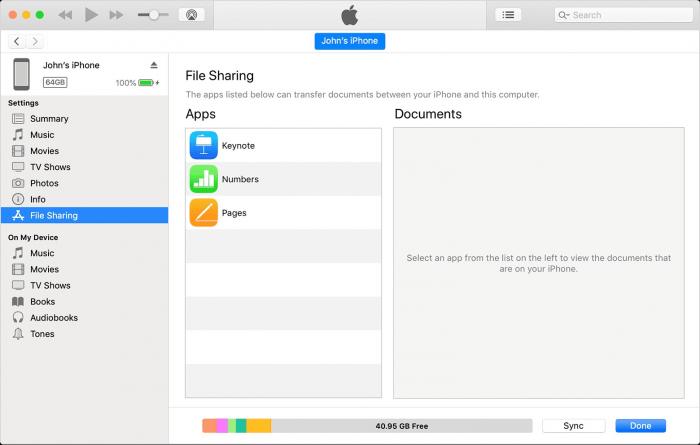
- ファイル」アプリを開く最初のステップは、iPhoneのFilesアプリを探して開くことです。このアプリは、ダウンロードしたファイルや保存したファイルすべての中心的なハブとして機能します。
- 場所をブラウズする:Filesアプリに入ったら、"Browse "の下に様々なオプションがあります。Locations "をタップして、ダウンロードしたファイルが保存されている様々な場所を探します。
- iCloud Driveをチェックする:iCloud Driveを使用している場合は、タップしてダウンロードしたファイルがここに保存されているかどうかを確認します。iCloud Driveを使用すると、複数のAppleデバイスでファイルにシームレスにアクセスできます。
- オンマイアイフォンで検索:場所]セクションに[私のiPhone上]があります - ローカルに保存されたファイルはここにあります。これをタップして、Pages、Numbers、Keynoteなどのフォルダを探せば、特定の種類のファイルが見つかります。
- 検索バーを活用する:特定のファイルを探している場合は、ファイルアプリケーションの検索バーを活用できます。ファイル名や関連するキーワードを入力するだけで、マッチする検索結果が表示されます。
- 日付または名前で並べ替え: 検索を簡単にするために、ファイルを日付または名前で並べ替えることができます。このオプションはFilesアプリの右上隅にあります。お好みを選択すると、アプリがそれに従ってファイルを並べ替えます。
- ダウンロードした添付ファイルにアクセス:ダウンロードしたファイルをメールやメッセージで受信した場合、特定のアプリから直接アクセスできます。例えば、メールアプリで該当のメールにアクセスし、添付ファイルをタップして開くか保存します。
これらのステップバイステップの指示に従うことで、iPhoneでダウンロードしたファイルを探すのが簡単になります。これで、デバイスに保存した重要な文書、写真、その他のファイルを簡単に見つけることができます。
ダウンロードしたファイルを適切なフォルダに整理し、FileApp、Documents by Readdle、iFilesなどのファイルマネージャーアプリを活用すれば、iPhoneでのファイル管理がさらに快適になります。
iPhoneでダウンロードしたファイルを探すコツ
デバイスには膨大な数のアプリや機能が搭載されているため、ダウンロードしたファイルを見つけるのが難しい場合があります。しかし、いくつかの簡単なヒントを使えば、iPhoneの中を簡単にナビゲートして、ダウンロードしたファイルを手間なく見つけることができます。
ファイルアプリを活用する
iPhoneでダウンロードしたファイルを探す最も効果的な方法の1つは、Filesアプリを使うことです。このネイティブアプリを使えば、すべてのファイルを一元的に管理・整理することができます。Filesアプリを開き、"Browse "タブをタップするだけで、ダウンロードしたファイルにアクセスできます。そこから、さまざまなファイルカテゴリを表示し、フォルダ内を移動して目的のファイルを見つけることができます。
Spotlightを使った検索
ダウンロードしたファイルを見つけるのに役立つもう一つの便利な機能は、Spotlight検索です。アクセスするには、iPhoneのホーム画面を下にスワイプし、探しているファイルに関連する名前またはキーワードを入力します。Spotlightがデバイス内を検索し、検索条件に一致する結果を表示します。複数のフォルダをブラウズする必要がなくなるので、素早く効率的にファイルを探すことができます。
アプリのストレージ設定を確認する
ダウンロードしたファイルは、専用のダウンロードフォルダではなく、特定のアプリ内に保存されることがあります。そうであるかどうかを確認するには、iPhoneの「設定」にアクセスし、ファイルが保存されていると思われるアプリを選択し、そのアプリのストレージ設定に移動します。Safariやメールのように、ダウンロードしたファイルが保存される専用のセクションがあるアプリもあります。
サードパーティのファイルマネージャーアプリを使う
より高度なファイル管理オプションをお好みの場合は、App Storeで入手可能なサードパーティのファイルマネージャーアプリを検索することができます。これらのアプリは、追加機能やカスタマイズオプションを提供し、ダウンロードしたファイルを簡単に整理してアクセスできるようにします。iPhoneで人気のファイルマネージャーアプリには、Documents by Readdle、FileMaster、Documents by Savy Sodaなどがあります。
ネイティブのFilesアプリを使うにしても、Spotlight検索を利用するにしても、アプリ固有のストレージ設定を調べるにしても、サードパーティ製のファイルマネージャーアプリを選ぶにしても、ダウンロードしたファイルの整理が簡単になります。今すぐiPhoneのファイル管理機能を試して、ダウンロードフォルダを最大限に活用しましょう。
iPhone用ベストファイルマネージャーアプリ
あなたのiPhoneをより整理整頓しやすくする、最高のファイルマネージャーアプリのリストをまとめました。
Readdle Documents
iPhone用ファイルマネージャーアプリの中でもトップクラスと言われるDocuments by Readdleは、ファイルを効率的に管理できる充実した機能を備えています。直感的なインターフェイスで、ファイルを簡単にナビゲートしたり、フォルダを作成したり、iCloudやGoogle Driveなどのクラウドストレージサービスにアクセスすることもできます。
ファイル
もっとミニマルなアプローチがお好みなら、Apple独自のFilesアプリケーションが最適です。この内蔵アプリケーションを使えば、ファイルを簡単に整理、管理できます。iCloud Driveとの統合により、複数のデバイスでファイルにシームレスにアクセスできます。さらに、サードパーティのクラウドストレージサービスや圧縮ファイルにも対応しています。
FileExplorer
高度な機能をお探しの方には、FileExplorerが最適なファイルマネージャーアプリです。ファイルの暗号化、FTP/SFTPのサポート、さらにはiPhoneからスマートTVにメディアファイルをストリーミングする機能など、幅広い機能を備えています。さらに、様々なクラウドストレージサービスをサポートし、あなたのファイルにリモートアクセスすることもできます。
DocumentsGo
iPhoneのストレージ容量が限られている場合、DocumentsGoは理想的なファイルマネージャーアプリです。ファイルを効率的に管理できるだけでなく、デバイスの重複ファイルをスキャンし、スマートクリーニング機能で空き容量を増やすこともできます。さらに、デバイス間のファイル転送やクラウドストレージとの統合もサポートしています。
FileApp
FileAppはユーザーフレンドリーなファイルマネージャーアプリです。ドラッグ&ドロップで簡単にファイルを整理し、カスタムフォルダを作成できます。さらに、ファイルをパスワードで保護したり、様々なファイル形式をサポートしています。
これらのiPhone用ベストファイルマネージャーアプリを使えば、ファイルを探し続ける日々についに別れを告げることができます。あなたのニーズに合ったアプリを選んで、ファイル整理をかつてないほどコントロールしましょう。より効率的で散らからないiPhone体験にご挨拶しましょう!
iPhoneでダウンロードしたファイルを探す際によくある問題
iPhoneでダウンロードしたファイルを探すとき、頭を悩ませるようなよくある問題に遭遇するかもしれません。これらの問題を詳しく見て、簡単な解決策を探ってみましょう。
1.ダウンロードフォルダにファイルが表示されない
最もイライラさせられる問題の1つは、ダウンロードしたファイルが指定のダウンロードフォルダに見つからない場合です。これは、間違った設定やシステムの不具合など、さまざまな理由で起こる可能性があります。この問題に対処するには、まず設定を確認し、ダウンロードしたファイルが正しい場所に保存されていることを確認します。設定」>「Safari」>「ダウンロード」の順に選択し、目的のフォルダを選択します。
2.特定のファイルが見つからない
多くのiPhoneユーザーが直面するもう一つの問題は、乱雑なダウンロードフォルダの中から特定のファイルを探し出すのが難しいということです。時間が経つにつれて、フォルダには多数のファイルが蓄積され、必要なファイルを見つけるのが難しくなります。この問題を解決するには、ファイルマネージャーアプリの使用を検討してください。このようなアプリを使えば、ダウンロードしたファイルを整理したり、フォルダを作成したり、特定のファイルを簡単に検索したりすることができ、あっという間にファイルを見つけることができます。
3.ダウンロードしたファイルが消える
ダウンロードしたはずのファイルがiPhoneから消えてしまったことはありませんか?この問題は、特にそのファイルが重要なものである場合、イライラするものです。場合によっては、ストレージの制約により、ファイルがシステムによって自動的に削除された可能性もあります。これを防ぐには、定期的にストレージの空き容量を確認し、十分な空き容量があることを確認してください。設定」>「一般」>「iPhoneのストレージ」で確認できます。
4.特定のファイルタイプとの非互換性
iPhoneが特定のファイルタイプを認識できない、または開けないという問題に直面することがあります。これは、デバイスのデフォルトアプリでサポートされていないファイルをダウンロードしようとしたときに発生する可能性があります。このような場合は、より幅広いファイル形式を扱えるサードパーティ製アプリのインストールをご検討ください。これらのアプリを使えば、互換性が確保され、あらゆる種類のダウンロードファイルにシームレスにアクセスして管理できるようになります。
iPhoneでダウンロードしたファイルを探すのは時に苦労するものですが、正しい知識を身につければ、こうしたよくある問題を簡単に克服することができます。設定を調整したり、ファイルマネージャーアプリを使ったり、ストレージ容量を監視したり、サードパーティ製アプリを活用したりすることで、ダウンロードしたファイルを簡単に見つけて管理できるようになり、iPhoneをより楽しく使えるようになります。
iPhoneのダウンロードフォルダの隠れた機能を探る
iPhoneの広大なデジタル環境の中で、多くのユーザーが見落としている宝の山がダウンロードフォルダの中に隠れています。ダウンロードしたファイルや閲覧履歴の秘密が保存され、iPhoneの可能性を最大限に引き出すカギを握っているのです。iPhoneのダウンロードフォルダに隠された機能を解き明かしましょう。
ブラウジングの進化:ダウンロードフォルダは単にファイルを保存する場所ではなく、あなたの閲覧履歴を記録する場所でもあります。ダウンロードしたファイルはそれぞれ、あなたのデジタルな旅を反映する足跡を残します。画像や文書からPDFやオーディオファイルまで、ダウンロードしたファイルはすべて、過去の瞬間へのしおりのようなものです。このデジタルの記憶をたどりながら、オンラインでの冒険を思い出してください。
クイックアクセス:ダウンロードした重要な文書を探すのにうんざりしていませんか?ダウンロードフォルダから、最近ダウンロードした書類に素早くアクセスできます。数回タップするだけで、不要な手間をかけずに重要なファイルを簡単に見つけることができます。ダウンロードフォルダの利便性で、効率性と生産性があなたの忠実な仲間になります。
整理が簡単: 豊富な整理オプションにより、ダウンロードしたファイルの管理が簡単になります。フォルダを作成し、ダウンロードしたファイルを分類して、すっきりと整理整頓しましょう。ダウンロードフォルダは、デジタルカオスの中で秩序を保つ鍵です。
隠れた宝石:多くの人が知らないうちに、ダウンロードフォルダはあなたの機密コンテンツを保護する隠れた金庫でもあります。フォルダをパスワードで保護する機能を使えば、機密ファイルを詮索好きな目から確実に守ることができます。プライバシーのこの追加レイヤーは、ますます相互接続された世界で静けさの感覚を追加します。
拡張機能:ダウンロードしたファイルを特定のアプリで開きたいですか?ダウンロードフォルダは、サードパーティのアプリとシームレスに統合する便利な方法を提供します。ドキュメントの編集でも、画像の共有でも、このフォルダはお気に入りのアプリケーションの機能を最大限に活用するための入り口となります。
iPhoneのダウンロードフォルダの隠れた機能を解き明かすと、可能性の世界が広がります。懐かしい思い出から効率的な整理まで、このさりげないフォルダが、あなたのデジタル体験をより豊かにする鍵を握っています。ダウンロードフォルダを活用して、デジタルの世界をもっと快適に楽しみましょう。